YouTube is niet alleen een platform voor video-uploads, maar ook een plek waar de presentatie en structuur van je kanaal cruciaal kunnen zijn voor succes. Een goed ontworpen kanaalgedeelte helpt je om je kijkers een duidelijk overzicht van je inhoud te geven. In deze handleiding leer je hoe je je kanaalgedeelte effectief kunt aanpassen en optimaliseren voor je doelgroep.
Belangrijkste inzichten
- Het kanaalgedeelte is de eerste pagina die je kijkers zien wanneer ze je kanaal bezoeken.
- Je kunt verschillende soorten inhoud toevoegen, zoals uploads, afspeellijsten en livestreams.
- Je kunt de volgorde van de gedeeltes naar wens aanpassen.
Stap-voor-stap handleiding
Kanaal bezoeken
Om te beginnen, ga naar je YouTube-kanaal. Dit is het startpunt waar je alle verdere instellingen kunt aanpassen. Klik daarvoor op je profielfoto rechtsboven en selecteer je kanaal.
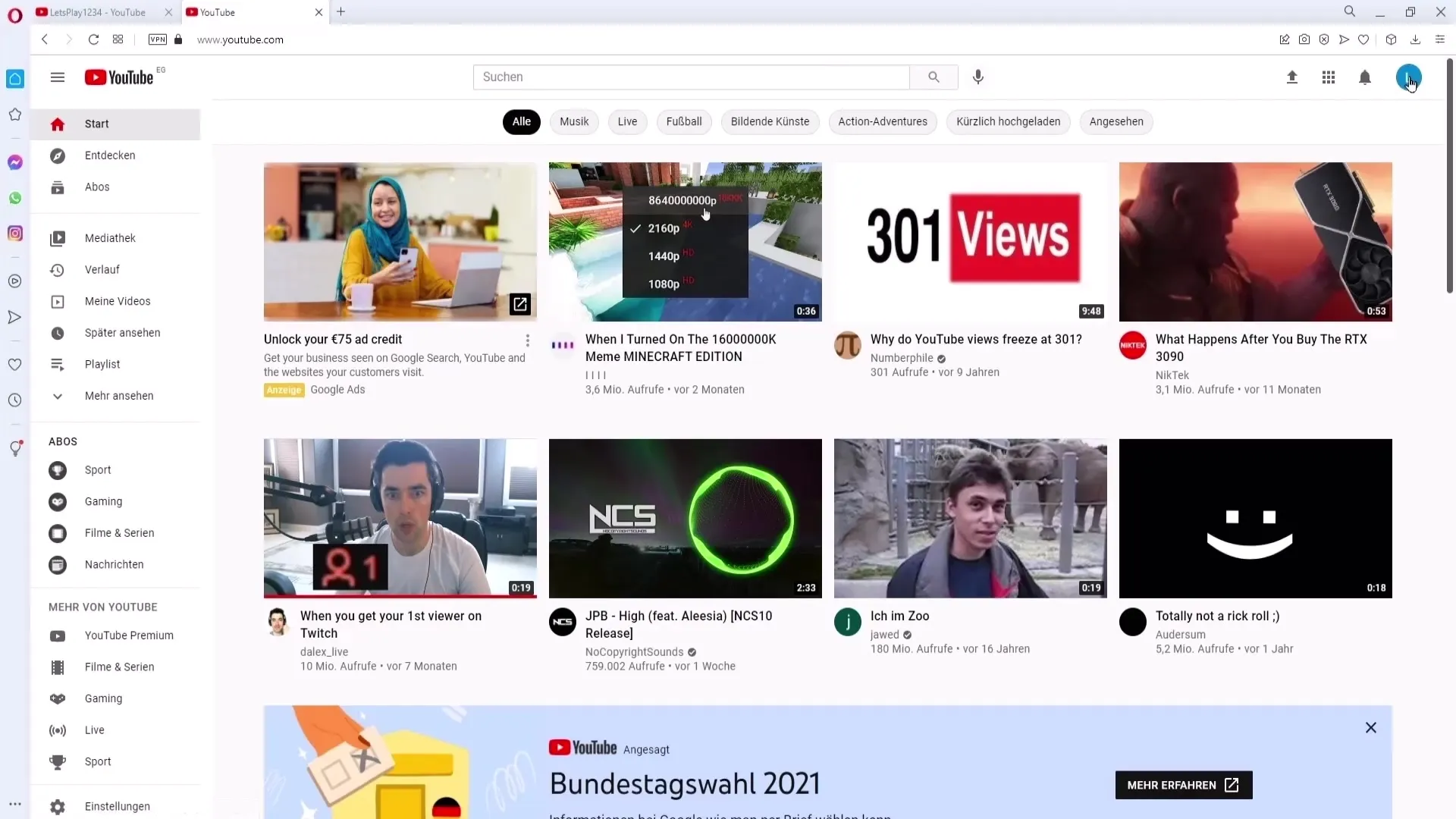
Kanaal aanpassen
Je bent nu op de overzichtspagina van je kanaal. Hier vind je het gedeelte voor de kanaalgedeeltes. Om dit te bewerken, klik je op de knop "Kanaal aanpassen". Hiermee open je de aanpassingspagina waar je alle benodigde wijzigingen kunt aanbrengen.
Kanaalgedeelte toevoegen
Op de aanpassingpagina vind je de optie "Kanaalgedeelte toevoegen". Klik hierop om de verschillende soorten inhoud te tonen die je in je kanaalgedeelte kunt invoegen.
Uploads
Een van de eerste secties die je kunt toevoegen, is het gedeelte met uploads. Als je al video's hebt, wordt hier automatisch een lijst van je meest recente uploads weergegeven. Deze functie stelt je kijkers in staat snel toegang te krijgen tot je meest recente video's.
Populaire uploads
De volgende interessante sectie zijn de populaire uploads. Hier zie je een overzicht van de video's die de meeste weergaven hebben ontvangen. Dit is een geweldige manier om je beste inhoud aan je publiek te presenteren.
Korte video's (Shorts)
Daarnaast kun je ook een sectie toevoegen voor korte video's, de zogenaamde "Shorts". Deze korte clips in 9:16-formaat zijn bijzonder populair en kunnen de betrokkenheid van je kijkers vergroten.
Livestreams beheren
Als je livestreams organiseert, heb je verschillende opties. Je kunt de huidige livestream, reeds uitgezonden livestreams of aankomende livestreams toevoegen. Hiermee help je je kijkers om altijd op de hoogte te blijven en geen livestreams te missen.
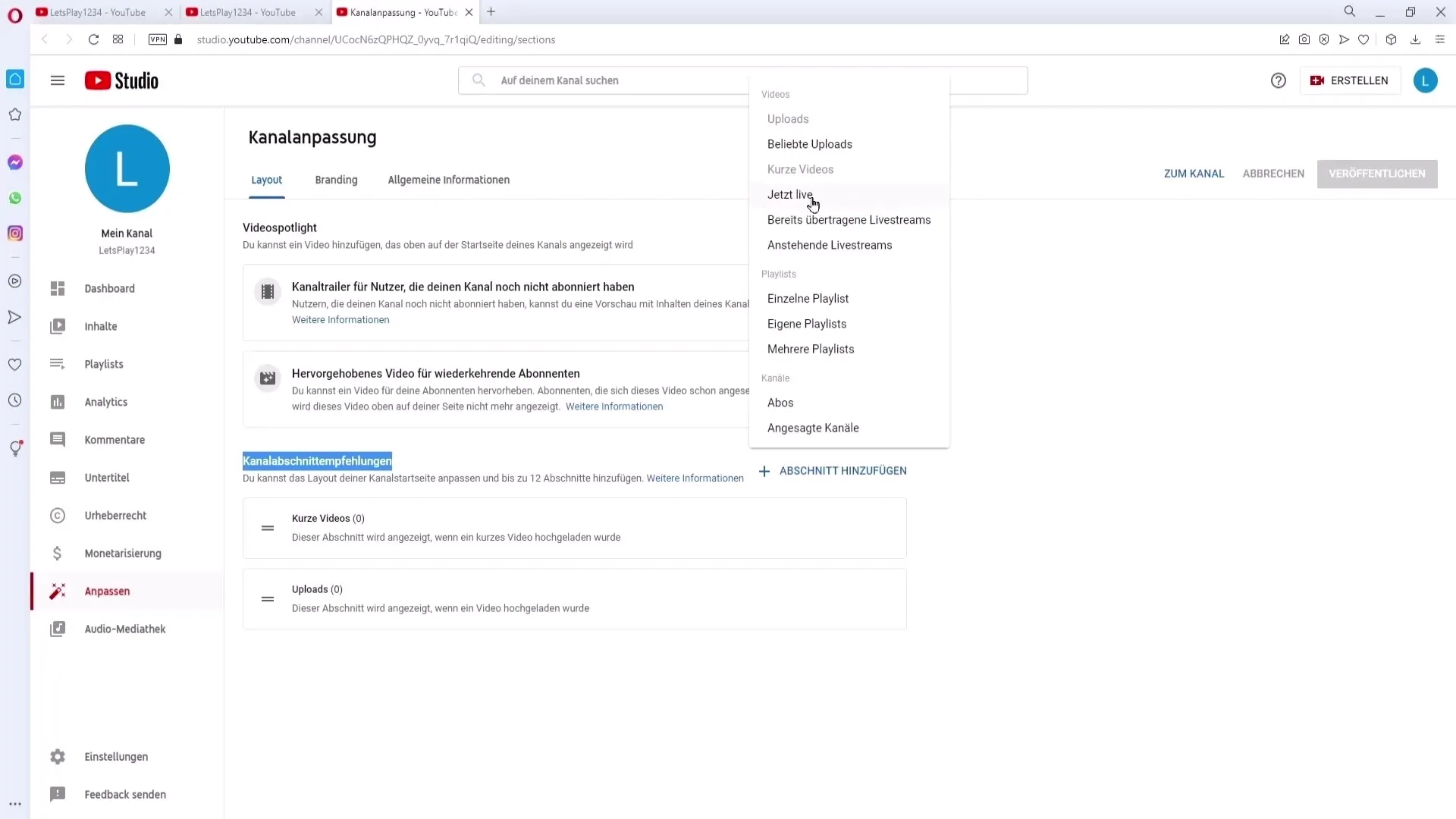
Afspeellijsten toevoegen
Nog een andere nuttige sectie is het tonen van afspeellijsten. Hier kun je verschillende afspeellijsten kiezen en je kijkers zo een gestructureerde toegang tot je inhoud bieden.
Kanalen en abonnementen
Je kunt ook kanalen en abonnementen laten zien die je aanbevolen hebt met je kanaal. Dit bevordert het community-gevoel en kan je kijkers helpen om meer interessante inhoud te ontdekken.
Secties beheren
Nadat je de gewenste secties hebt toegevoegd, kun je deze naar wens organiseren. Houd de linker muisknop ingedrukt en sleep de secties omhoog of omlaag om de volgorde te wijzigen. Je kunt ook individuele secties verwijderen door de drie puntjes naast de sectie te selecteren en op "Sectie verwijderen" te klikken.
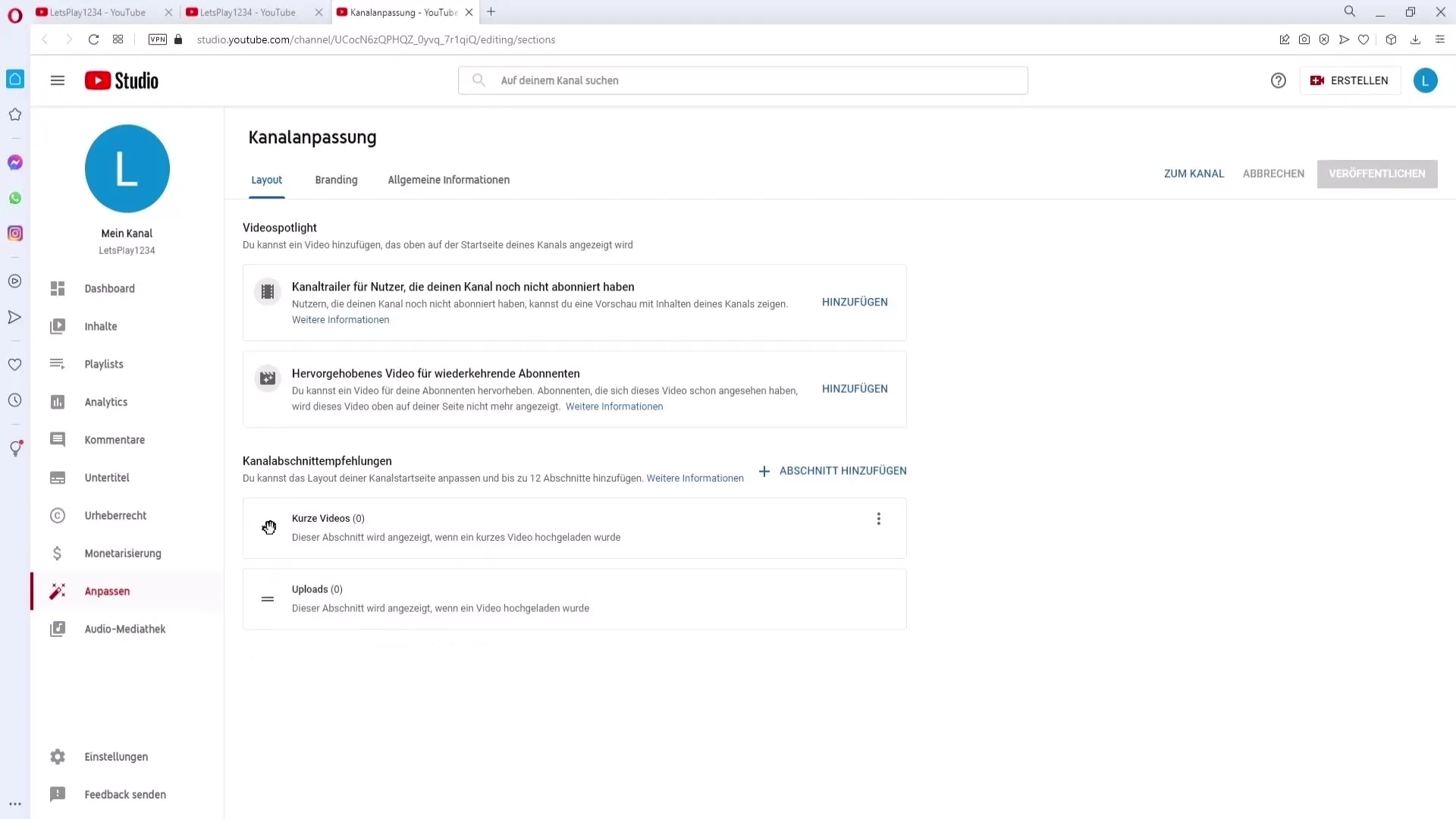
Wijzigingen publiceren
Als je tevreden bent met je aanpassingen, klik dan rechtsboven op "Publiceren". Dit slaat alle wijzigingen op en je kanaalgedeelte wordt dan zichtbaar voor je kijkers.
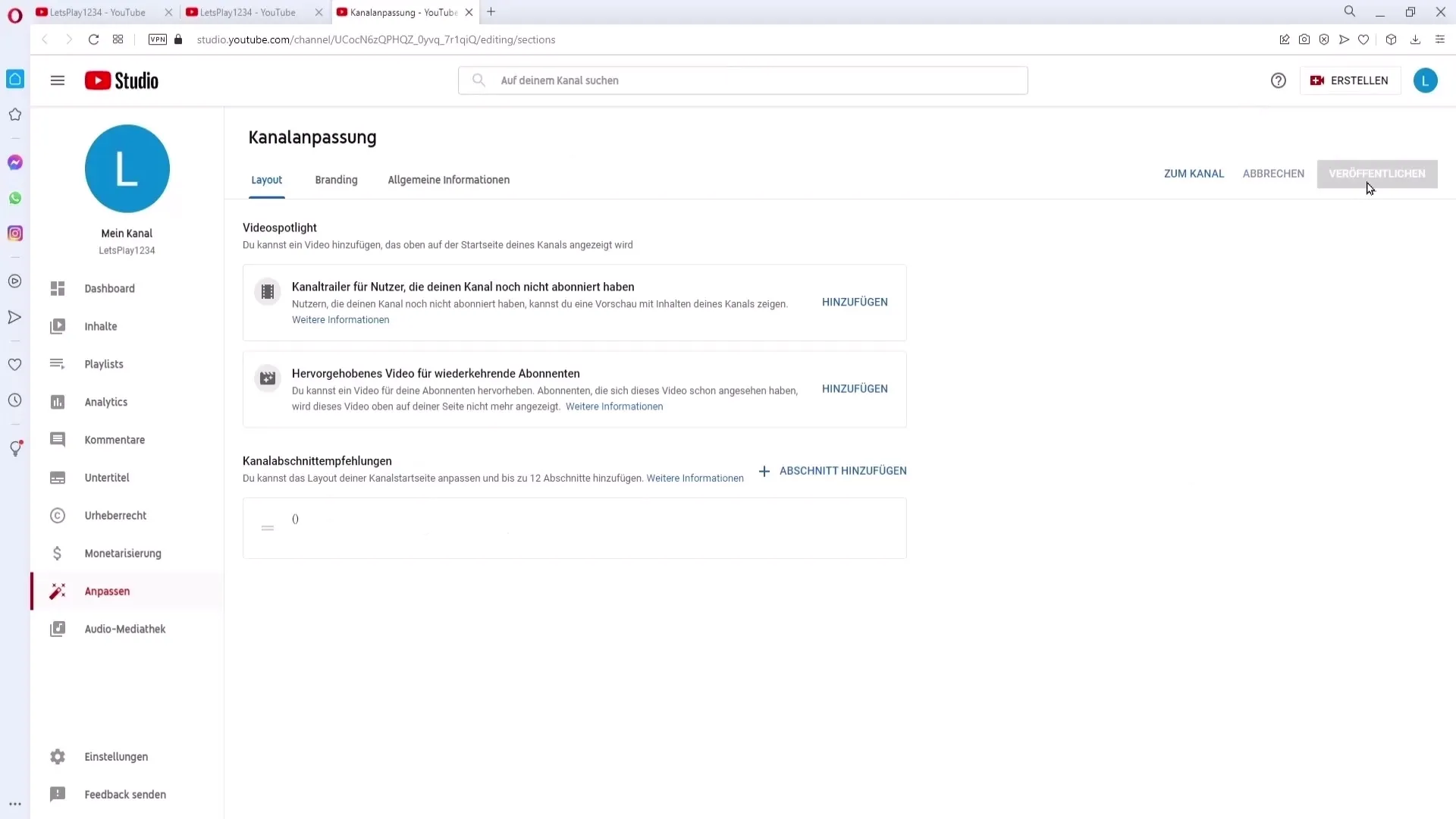
Kanaal controleren
Om ervoor te zorgen dat alles werkt, ga terug naar je kanaal. De toegevoegde secties zouden nu in de door jou gekozen volgorde moeten worden weergegeven.
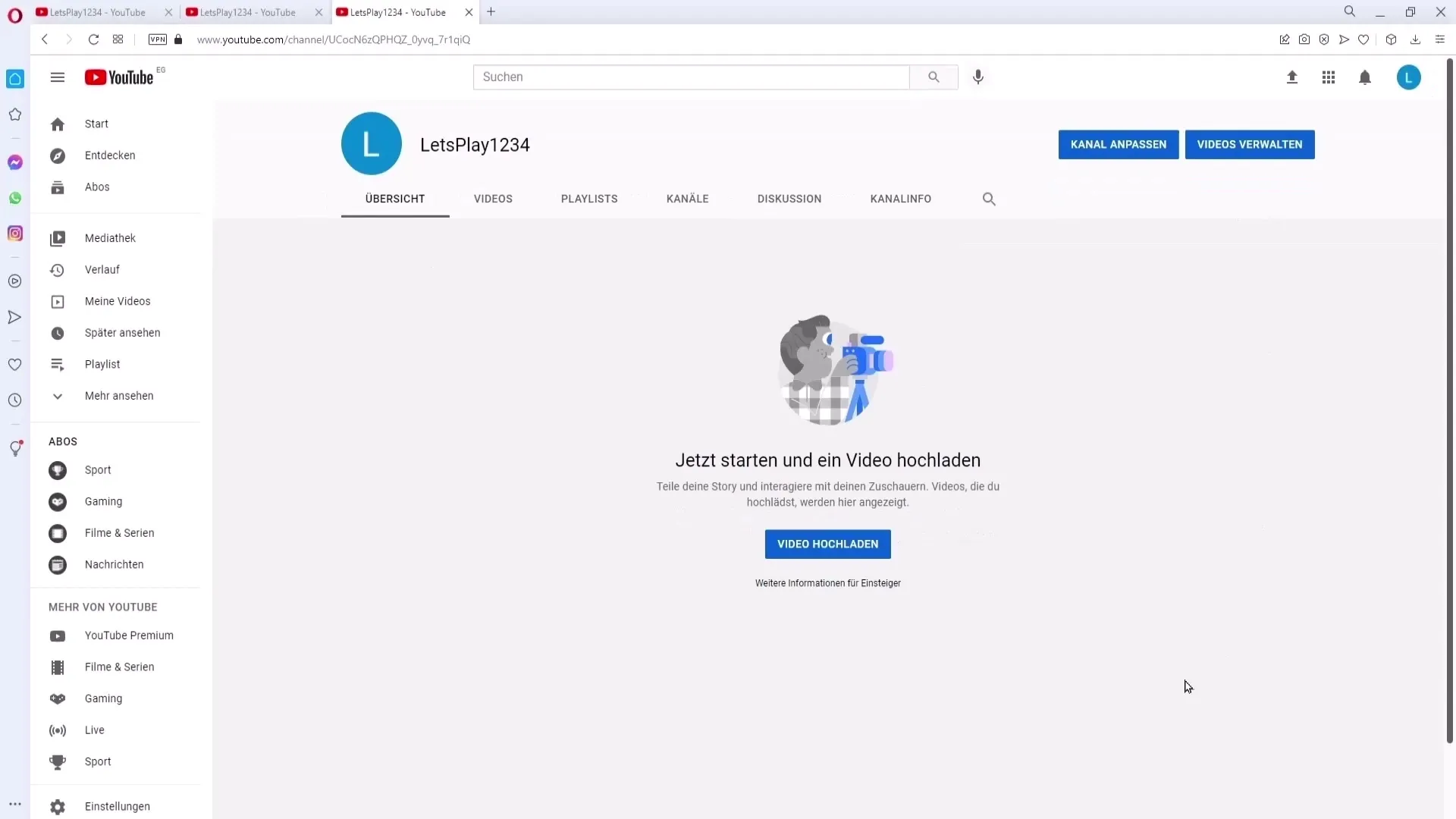
Samenvatting
De aanpassing van je kanaalgedeelte is een cruciale stap om je YouTube-kanaal een professionele en uitnodigende uitstraling te geven. Door verschillende inhoud strategisch te rangschikken, zorg je ervoor dat je kijkers snel de informatie vinden die ze zoeken.


